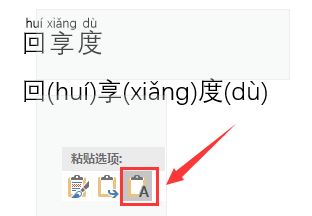1、打开文档,选中文档中要标注拼音的文字
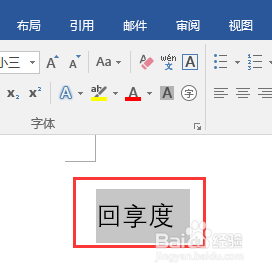
2、在功能菜单“开始”选项中找到“拼音指南”图标
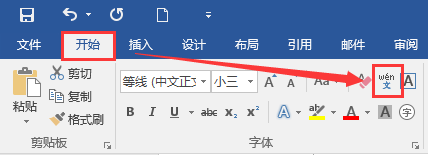
3、点击“拼音指南”图标,打开“拼音指南”对话框,“对齐方式”选择“居中”

4、选择完成后,点击“确定”
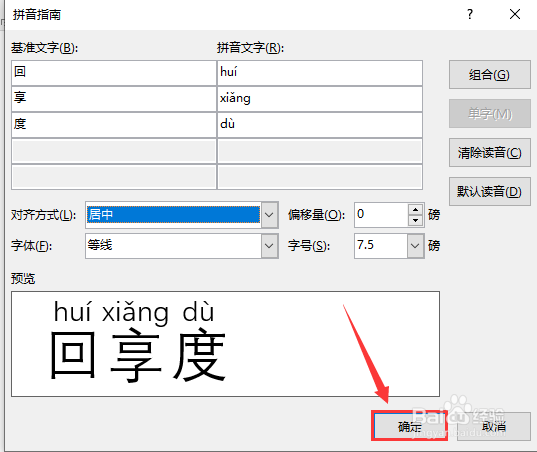
5、选中拼音和文字,鼠标放在拼音和文字处,点击鼠标右键,在选项中选择“复制”
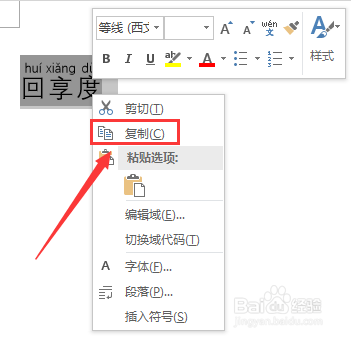
6、单击鼠标右键,选择“只保留文本”,可以看到文字和对应的拼音就实现并排显示了
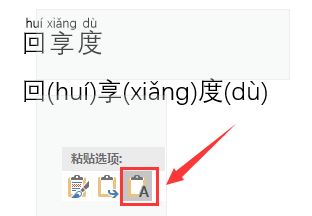
时间:2024-10-12 06:48:49
1、打开文档,选中文档中要标注拼音的文字
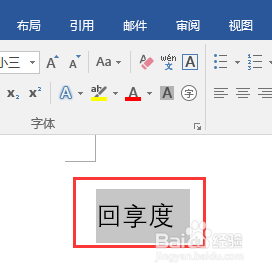
2、在功能菜单“开始”选项中找到“拼音指南”图标
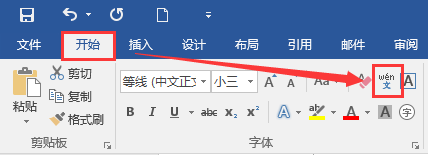
3、点击“拼音指南”图标,打开“拼音指南”对话框,“对齐方式”选择“居中”

4、选择完成后,点击“确定”
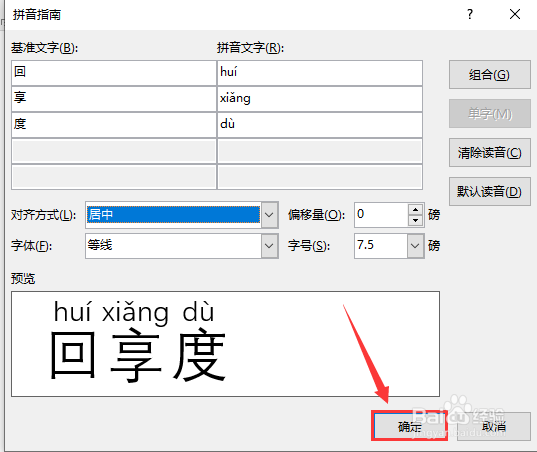
5、选中拼音和文字,鼠标放在拼音和文字处,点击鼠标右键,在选项中选择“复制”
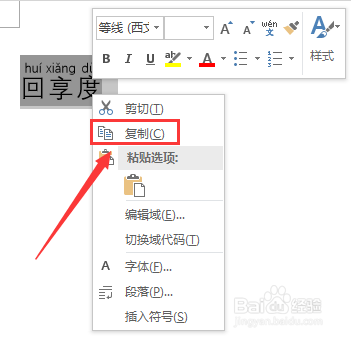
6、单击鼠标右键,选择“只保留文本”,可以看到文字和对应的拼音就实现并排显示了